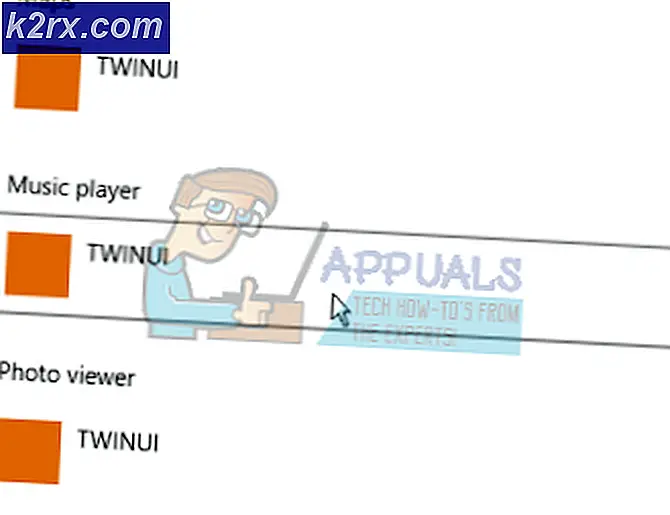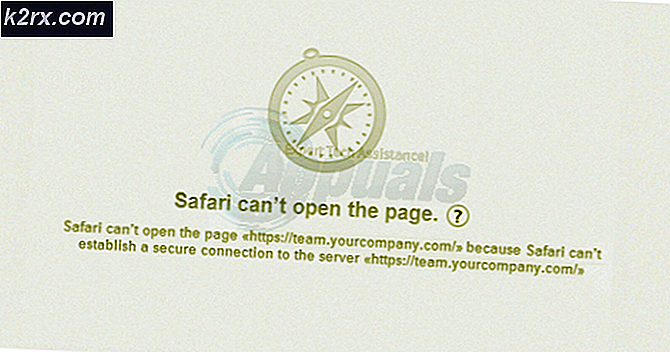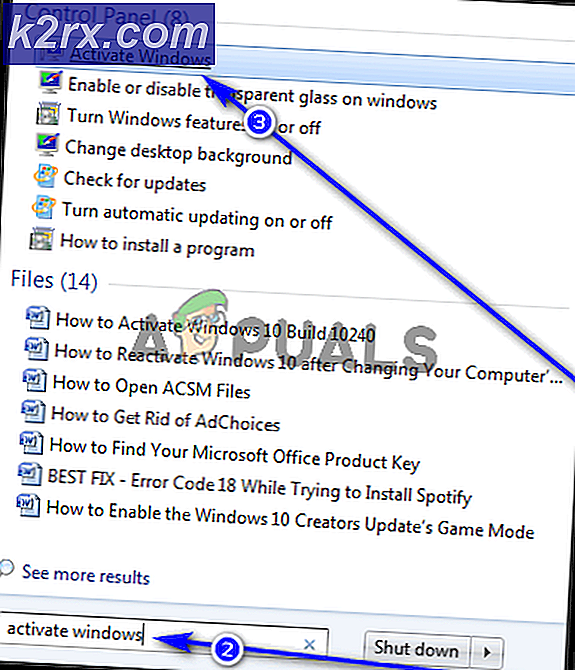Fix: Dampbutik ikke indlæser
Efter opdatering af damp kan brugerne opleve Steams browser i spil eller butik ikke fungerer korrekt eller mangler væsentlige elementer. Der kan være flere grunde bag dette, f.eks. Din internetforbindelse kan være langsom, eller der kan være et problem med din HTML-cache. En effektiv måde er at slette damp og geninstallere det igen. Men inden vi går ud på mere tekniske og kedelige metoder, vil vi forsøge fejlfinding for mindre problemer.
Reparer korrupte systemfiler
Download og kør Reimage Plus for at scanne for korrupte filer herfra, hvis filer er fundet korrupte og mangler at reparere dem, og kontroller, om det løser problemet, hvis ikke, fortsæt derefter med løsninger, der er angivet nedenfor.
Løsning 1: Rydning af HTML-cachen
Den mest almindelige årsag til en langsom browser i spil er på grund af HTML-cachen. I princippet bør du rydde det en gang hver 2. eller 3. uge, så det ikke er i konflikt med din browser.
- Exit Steam klient.
- Tryk på knappen ⊞ Win + R. Dette burde pop-up Run
- Indtast dialogboksen skrive kontrol ''. Dette burde bringe kontrolpanelet foran dig.
- I kontrolpanelet skal du søge efter Mappeindstillinger i dialogboksen placeret øverst til højre.
- Klik på Mappeindstillingerne, som returneres i søgningen. Klik derefter på fanen Vis, og her vil du kontrollere en linje, der siger Vis skjulte filer, mapper og drev . Marker det, anvend ændringerne og luk vinduet.
- Tryk igen på knappen ⊞ Win + R. Dette skal pop-up Run-programmet.
- I dialogboksen skriv C: \ Users \\ AppData \ Local \ Steam \ htmlcache ' '. Her er dit Windows-brugernavn.
Hvis du ikke kender dit Windows-konto brugernavn, kan du bladre til filens placering ved at åbne Windows Fil Explorer.
Åbn dit C-drev og søg efter en mappe med navnet Brugere .
Senere ses der et vindue bestående af alle navne på de brugere, der bruger denne computer. Klik på dit brugernavn og fortsæt for at finde en mappe med navnet AppData . Her finder du en mappe med navnet Local . Find en mappe med navnet Steam i den. Endelig vil du se en mappe med navnet htmlcache .
Når du er i cachemappen, skal du vælge alle emnerne og slette dem.
- Når du er færdig med sletningen, skal du trykke på knappen ⊞ Win + R igen for at hente Run-programmet.
- I dialogboksen skriv damp: // flushconfig .
- Når du har trykket på Ok, vises et vindue for at bekræfte din handling. Bemærk, at når du har ryddet cachen, vil Steam bede dig om at logge ind igen ved hjælp af dine legitimationsoplysninger. Udfør kun denne handling, hvis du har dit Steam brugernavn og adgangskode ved hånden.
- Start Steam ved hjælp af klienten, og forhåbentlig vil browseren og butikken i spillet fungere som forventet.
Løsning 2: Tilføjelse -no-cef-sandkasse i din Steam-genvej
Denne metode indebærer at lave en genvej i din dampkatalog og omdøbe den. Følg nedenstående trin, og sørg for at skrive den nøjagtige adresse, der er angivet.
- Opret en genvej af damp i din dampmappe.
Standardplaceringen for din dampmappe skal være C: \ Program Files (x86) \ Steam .
Tryk på knappen ⊞ Win + R. Dette skal pop-up Run-programmet.
I dialogboksen skriv C: \ Program Files (x86) \ Steam.
PRO TIP: Hvis problemet er med din computer eller en bærbar computer / notesbog, skal du prøve at bruge Reimage Plus-softwaren, som kan scanne lagrene og udskifte korrupte og manglende filer. Dette virker i de fleste tilfælde, hvor problemet er opstået på grund af systemkorruption. Du kan downloade Reimage Plus ved at klikke herEller hvis du installerede Steam i en anden mappe, kan du gennemse den mappe, og du vil være god at gå.
- For at sikre, at der ikke sker noget dårligt for din standard Steam.exe-fil, vil vi lave en genvej af din steam.exe-fil og indsætte den i din dampmappe. Det skal se sådan ud:
- Nu hvor du har din genvejsopsætning, skal du højreklikke på det, gå til egenskaber, og du vil se dette.
- I måltekstfeltet indsættes:
-no-cef-sandkasse
Til slutningen af filstien
Så bliver det:
C: \ Programmer (x86) \ Steam \ Steam.exe-no-cef-sandbox
Stien kan være anderledes, hvis du har en anden placering, hvor Steam er installeret.
- Tryk på OK for at gemme egenskaberne og kør genvejen, du netop har oprettet.
Hvis du fulgte alle trin korrekt, skal du nu have to dampanvendelser, der kan bruges til adgang til damp. En af dem vil arbejde for dette, mens din oprindelige dampfil vil blive uændret.
Løsning 3: Geninstaller Steam efter sletning af dens filer
Afslut alle Steam-applikationer, før du starter denne løsning. Bemærk venligst, at dette ikke vil slette dine gameplaydata.
- Start din Task Manager ved at trykke på knappen ⊞ Win + R. Dette burde pop-up Run
I dialogboksen skriv taskmgr . Dette bør åbne opgaverlederen.
- Afslut alle Steam-relaterede processer, der starter fra processen ' Steam Client BootStrapper '.
- Tryk på knappen ⊞ Win + R.
I dialogboksen skriv C: \ Program Files (x86) \ Steam .
Eller hvis du installerede Steam i en anden mappe, kan du gennemse den mappe, og du vil være god at gå.
- Find de følgende filer og mapper:
Steamapps Folder (Her er alle dine spil placeret)
Userdata- mappe (Dette er hvor fremskridtene i dine spil er gemt)
Skins Folder (Dette er hvor dine dampskind er placeret)
Steam.exe applikation (dette er launcher til damp)
Ssfn-filer De kan være mere end en, og hver enkelt kan have et nummer foran det (Hold det så du behøver ikke vente 7 dage til handelskøling).
- Slet alle de andre filer undtagen dem, der er nævnt ovenfor, og start damp fra launcheren. Steam vil downloade nogle filer og opdatere sig selv. Når du har gennemført installationen, vil den bede dig om at indtaste dine legitimationsoplysninger. Når du har logget ind, fungerer browserens browser som forventet.
PRO TIP: Hvis problemet er med din computer eller en bærbar computer / notesbog, skal du prøve at bruge Reimage Plus-softwaren, som kan scanne lagrene og udskifte korrupte og manglende filer. Dette virker i de fleste tilfælde, hvor problemet er opstået på grund af systemkorruption. Du kan downloade Reimage Plus ved at klikke her